
W folderze AppData lub danych aplikacji przechowywane są wszystkie dane dotyczące zainstalowanego oprogramowania, a także użytkowników zarejestrowanych w systemie. Domyślnie jest ukryty. Deweloperzy zdecydowali, że właściciel systemu nie powinien być zainteresowany tym, jak znaleźć folder AppData w systemie Windows 10.
Zawiera działające pliki aplikacji zainstalowanych na komputerze - pliki konfiguracyjne i tymczasowe, pamięć podręczną, pliki cookie, dzienniki, zapisane sesje i inne elementy systemu. Prawie wszystkie aplikacje zainstalowane w systemie operacyjnym mają swoje osobiste katalogi z plikami. Dotyczy to nawet narzędzia drukarki i oprogramowania antywirusowego..
Spis treści- Gdzie jest katalog
- Jak znaleźć AppDate, włączając wyświetlanie ukrytych katalogów
- Jak otworzyć na inne sposoby
- Jak czyścić
- Czy można usunąć?
- Czy mogę przenieść na inny dysk?
- Treść
- Lokalny
- Locallow
- Roaming
Gdzie jest katalog
Rozmiar tego folderu rośnie dość szybko, jest on aktywnie wykorzystywany przez system. W rezultacie właściciel „pierwszej dziesiątki” może stwierdzić, że na dysku twardym nie ma wystarczającej ilości wolnego miejsca. Następnie będzie musiał znaleźć katalog, aby go wyczyścić. Ponadto bez dostępu do tego folderu zmiana danych dotyczących użytkownika korzystającego z komputera jest niemożliwa.
Znajduje się w ustawieniach osobistych każdego z użytkowników „systemu operacyjnego”. Oznacza to, że folder jest dostępny na dysku (C :) na następującej trasie: C: \ Users \ Nazwa użytkownika \ AppData. Każdy użytkownik ma swój własny folder, w którym znajdują się wszystkie informacje wymienione powyżej. Dlatego powinieneś wybrać swój katalog. Najprawdopodobniej będzie to folder administratora.
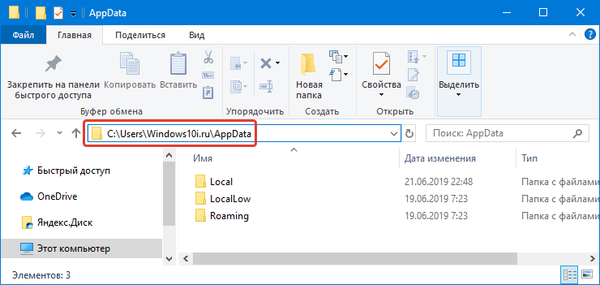
Gdzie jest folder Desktop w systemie Windows 10
ProgramData jaki jest folder Windows 10
Jak znaleźć AppDate, włączając wyświetlanie ukrytych katalogów
Jeśli ścieżka opisana powyżej nie widzi folderu, powinieneś go pokazać, aby wyświetlały się ukryte foldery. Po włączeniu wyświetlacza będzie możliwe, aby prowadnice podążały ścieżką podaną powyżej w tekście. Aby to zrobić, wykonaj następujące kroki:
1. Otwórz Eksploratora i kliknij kartę „Widok”, a następnie wybierz opcję „Opcje”.
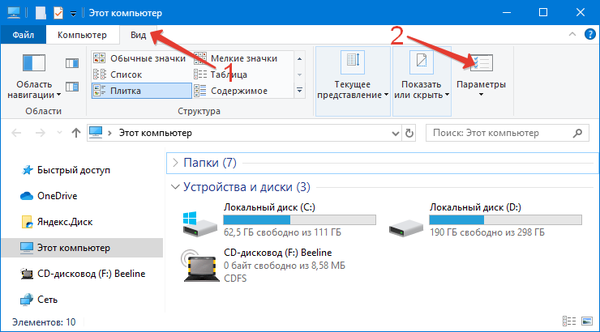
2. W wyświetlonym oknie wybierz ponownie kartę „Widok” i zaznacz pole wyboru „Pokaż ukryte pliki ...” i usuń zaznaczenie pola wyboru „Ukryj chronione pliki systemowe”, a następnie kliknij „Zastosuj” i „OK”.
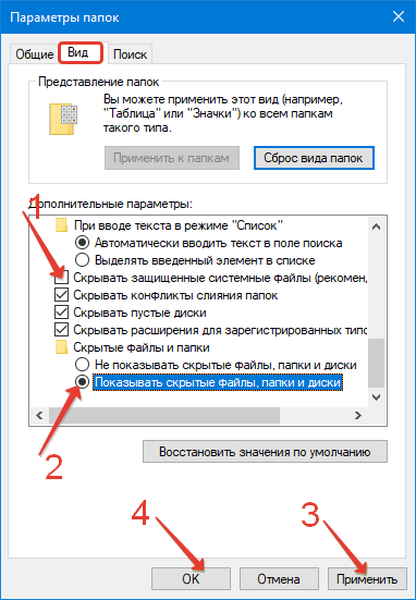
3. Następnie przejdź na dysk C, otwórz folder „Użytkownicy” / „Użytkownicy”, przejdź do katalogu z pseudonimem i przejdź do „Appdata”.

Jak otworzyć na inne sposoby
Dziesiąty „system operacyjny” przewiduje inne sposoby otwierania katalogu. Alternatywne ścieżki wydają się wielu użytkownikom jeszcze wygodniejsze. Na przykład możesz użyć funkcji wykonania. W tym celu wpisz kombinację klawiszy „Win + R” na klawiaturze, a następnie wpisz „% appdata%” i naciśnij klawisz Enter.
Ponadto nie musisz szukać jego lokalizacji w przewodniku. Chociaż w razie potrzeby możesz wprowadzić C: \ Users \% username% \ AppData w pasku adresu, a folder zostanie otwarty.
Jak czyścić
Jeśli istnieje potrzeba zmniejszenia ciężaru folderu, należy go wyczyścić. Można to zrobić po prostu. Wystarczy uruchomić wbudowany program do czyszczenia dysku systemowego, który znajduje się w menu Start w sekcji „Narzędzia administracyjne systemu Windows”.
„Pierwsza dziesiątka” zapewnia również alternatywny sposób na wyczyszczenie miejsca na dysku. Możesz pozbyć się plików tymczasowych znajdujących się tutaj za pomocą aplikacji Ustawienia. Możesz je wszystkie usunąć, idąc ścieżką „System - Pamięć urządzenia - Dysk C - Pliki tymczasowe” i klikając ikonę kosza.
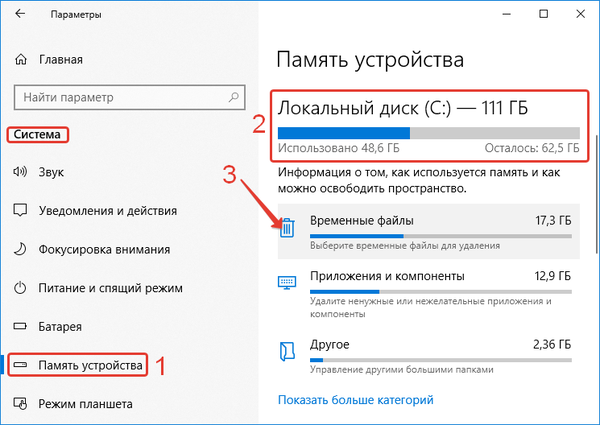
Czy można usunąć?
Tak, ale całkowite usunięcie nie będzie działać. Nie będzie to możliwe przez aktywne procesy programów, których dane robocze znajdują się w folderze. Możesz wejść z interfejsu innego systemu operacyjnego, jeśli jest on zainstalowany na komputerze lub z LiveCD. Ale zrobienie tego jest niepraktyczne, ponieważ usunięcie jego danych natychmiast doprowadzi do awarii.
Krytycznie taka manipulacja nie wpłynie na wydajność systemu, ponieważ rozruch i bezpośrednie zabezpieczenie sektorów nie zależą od tego folderu. Ale gry i zainstalowane oprogramowanie nie będą działać poprawnie lub w ogóle nie będą działać.Każdy użytkownik może zrozumieć, które pliki nie są potrzebne, a które nie wpłyną na prawidłowe działanie systemu Windows 10, a następnie selektywnie pozbyć się nieaktywnych. Wyczyść folder tylko przy użyciu prawidłowych metod..
Czy mogę przenieść na inny dysk?
W niektórych witrynach można znaleźć sposoby przeniesienia folderu na inną partycję na dysku twardym. Na przykład za pomocą niektórych działań w Eksploratorze lub bazie danych. Ale takie sztuczki mogą znacznie uszkodzić zainstalowane programy, które z tego powodu przestaną działać poprawnie, a nawet przestaną się uruchamiać.
A co najważniejsze, nie ma to sensu. Jeśli spróbujesz przenieść ten folder z dysku SSD, na którym jest zainstalowany „dziesiąty system operacyjny”, przenieś go na zwykły dysk twardy, aby zaoszczędzić miejsce na dysku C, wówczas wszystkie programy będą działały kilka razy wolniej.
Treść
Reprezentuje katalog nadrzędny jednego z kilkudziesięciu katalogów, które zawierają elementy tymczasowe (foldery Temp), składa się z trzech podfolderów przechowujących różne ustawienia:
- „Lokalny”. Znajdź lokalne dane aplikacji i pliki tymczasowe tutaj.
- „LocalLow”. Ten podfolder przechowuje buforowane dane dla niektórych programów..
- „Roaming”. To arsenał informacji strukturalnych. Tutaj znajduje się większość ustawień, które można przetransportować do innego systemu..
Lokalny
Ten folder zawiera dane, które dotyczą wyłącznie jednego komputera. Nie można go przenieść z jednego urządzenia na drugie, nawet jeśli oba komputery znajdują się w tej samej domenie. Te dane są specyficzne dla konkretnego komputera i / lub pliki ważą za dużo. Dane mogą obejmować ustawienia, których synchronizacja uniemożliwiła programista między komputerami, a także pobrane pliki pamięci podręcznej.
Locallow
Podfolder jest przeznaczony dla aplikacji o niskim poziomie integralności i niewystarczających ustawieniach zabezpieczeń. Pasuje do lokalnego podfolderu. Na przykład niektóre przeglądarki po uruchomieniu w trybie chronionym mają dostęp tylko do tego podfolderu..
Dla użytkownika ta różnica może nie mieć absolutnie żadnego znaczenia. Jednak niektóre aplikacje nie mogą uzyskać dostępu do głównego folderu lokalnego, dlatego konieczne jest, aby miały osobny folder dla plików. Jeśli kilka osób korzysta z tego samego programu, który ma tylko jeden zestaw plików lub ustawień, działa on z folderem ProgramData.
Aby program antywirusowy mógł zapisać swoje ustawienia i skanować w nim dzienniki oraz udostępniać je wszystkim użytkownikom komputera. Nie jest to jednak typowe dla wszystkich aplikacji i te zasady nie zawsze są przestrzegane.Tak więc Google Chrome nie zapisuje danych użytkownika i ustawień w roamingu, ale używa, wbrew oczekiwaniom, folderu lokalnego. Istnieją programy, które zapisują swoje ustawienia w folderze z dokumentami lub z głównym kontem użytkownika. Inni używają do tego własnego folderu lub rejestru..
Dziesięciu najlepszych autorów aplikacji może przechowywać dane tam, gdzie jest to wygodniejsze.
Roaming
Ten podfolder przechowuje dane, które można „przechodzić” z jednego komputera na drugi za pomocą konta użytkownika. Jest to jednak możliwe tylko wtedy, gdy komputer ma połączenie z domeną z profilem, który można przenieść. Jest to zwykle potrzebne w przypadku poważnych ustawień..
Na przykład tutaj Mozilla zapisuje profile użytkowników. Umożliwia to przenoszenie zakładek z użytkownikiem z jednego urządzenia na drugie. Jeśli komputer nie jest podłączony do domeny, w rzeczywistości podfoldery „Roaming” i „Lokalny” nie różnią się. Wszystkie te dane są po prostu przechowywane na komputerze osobistym, ale programiści nadal współużytkują typy danych między katalogami.










